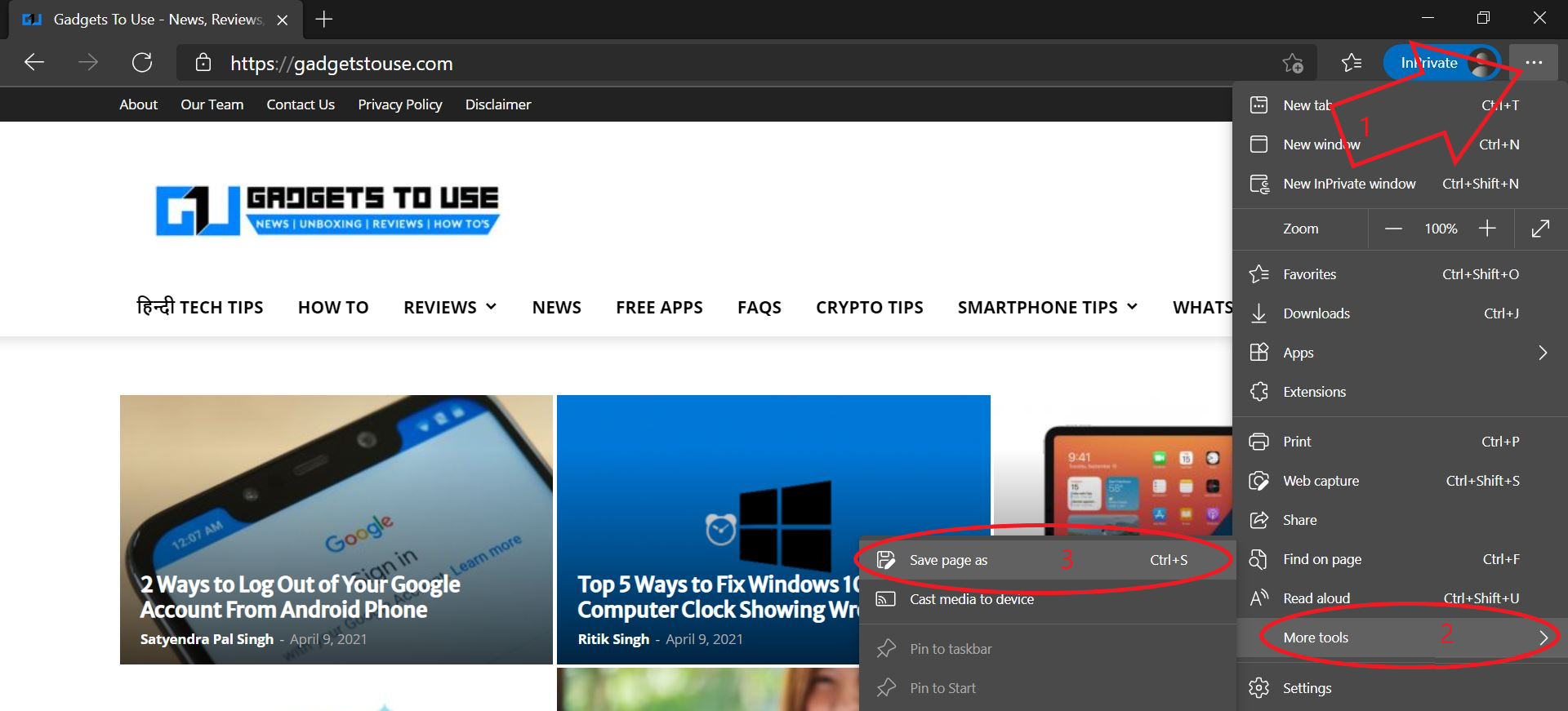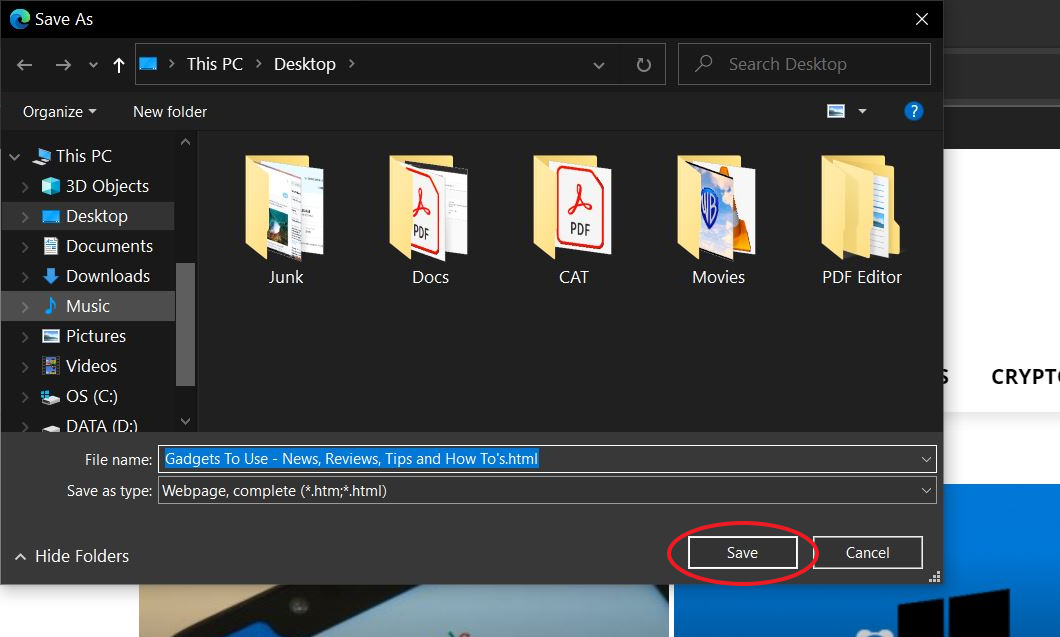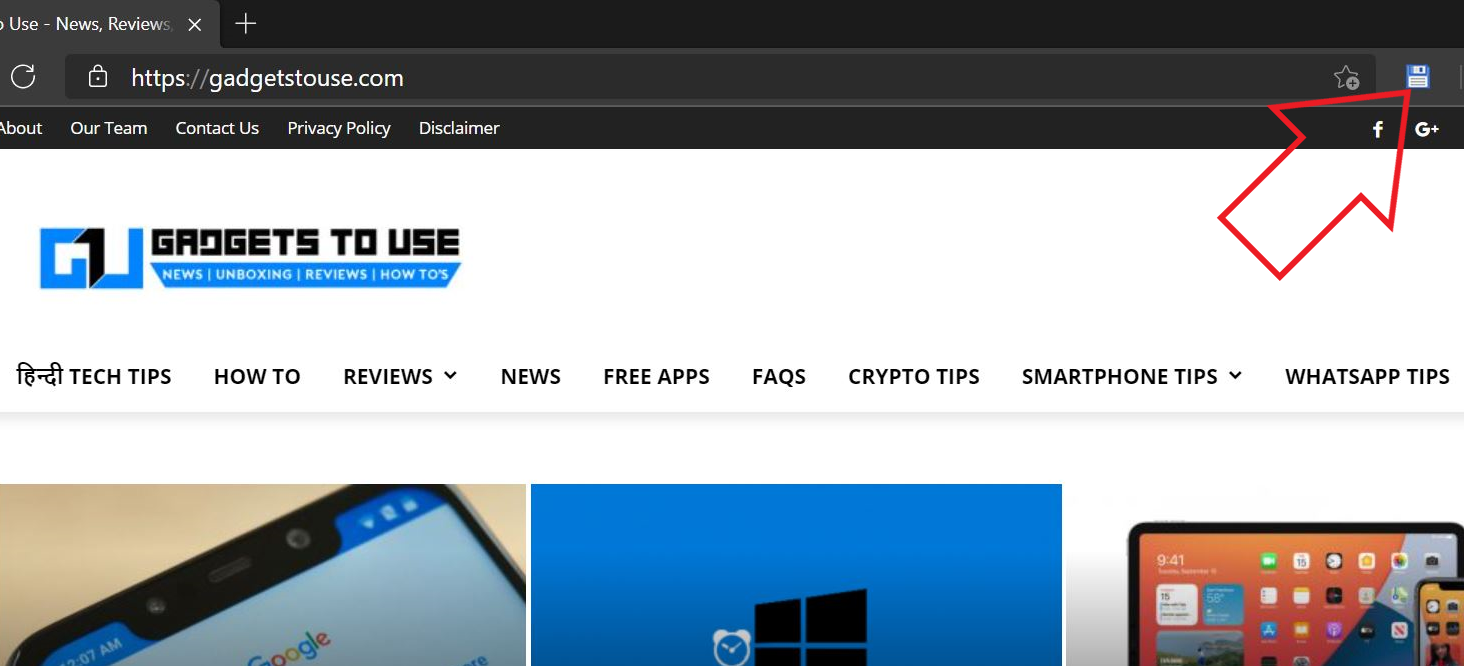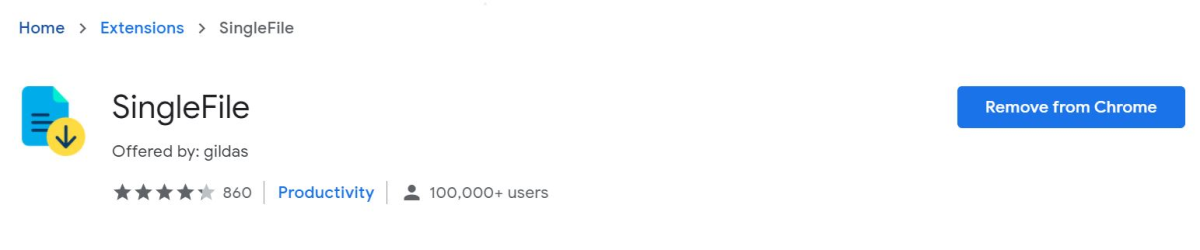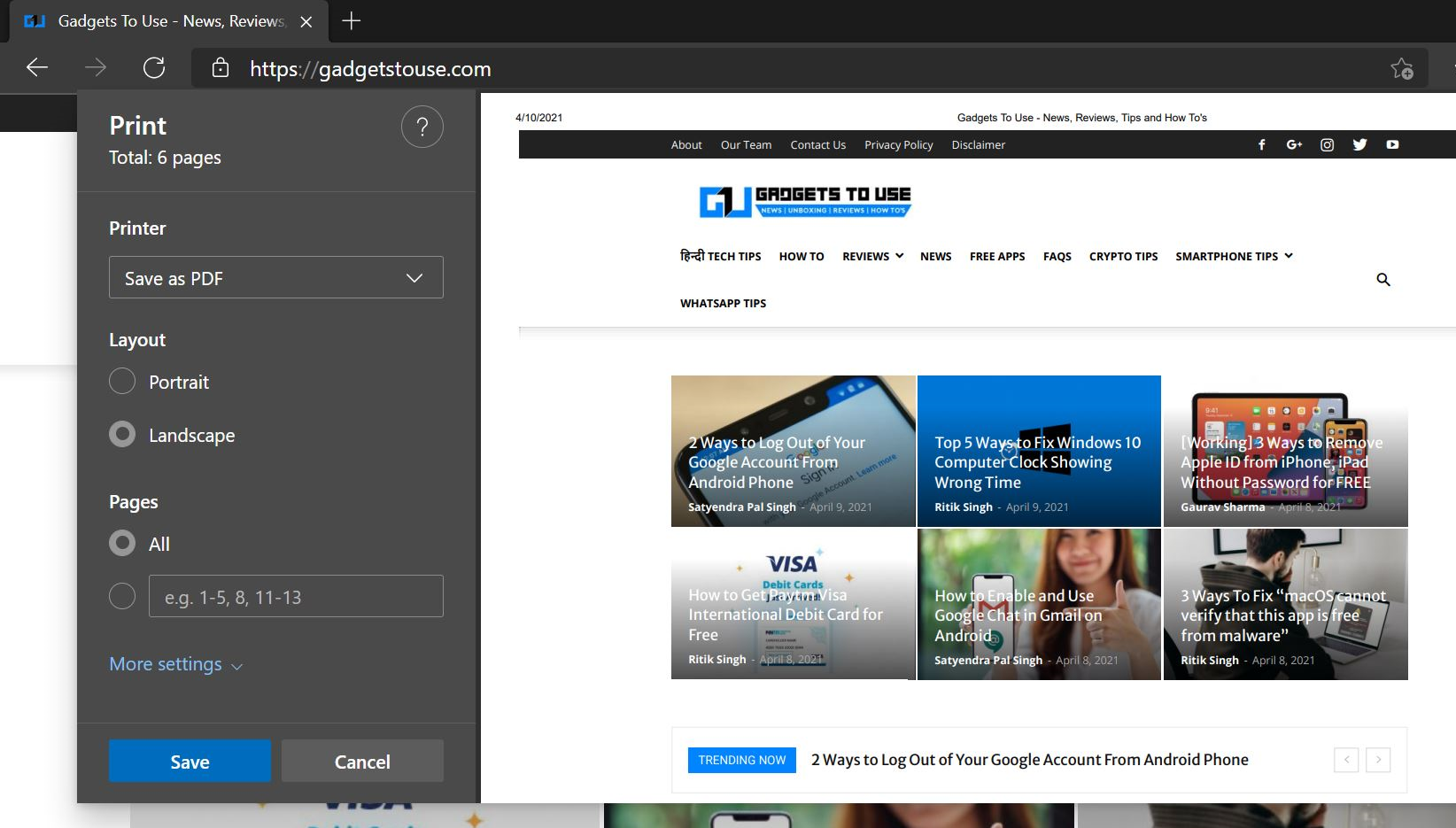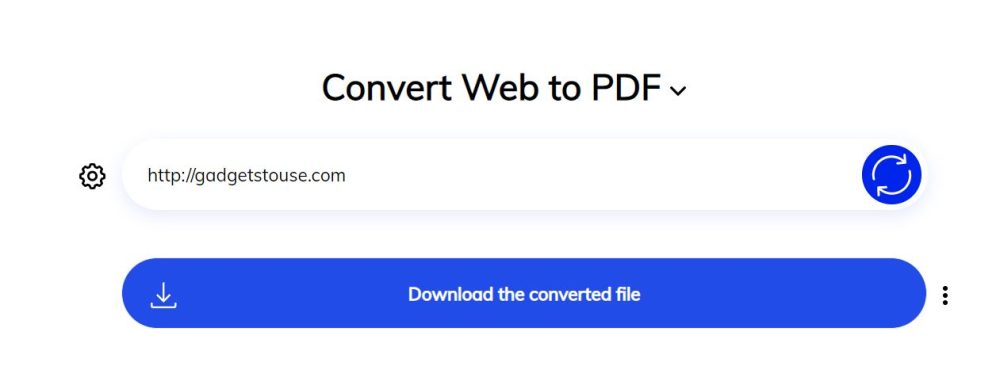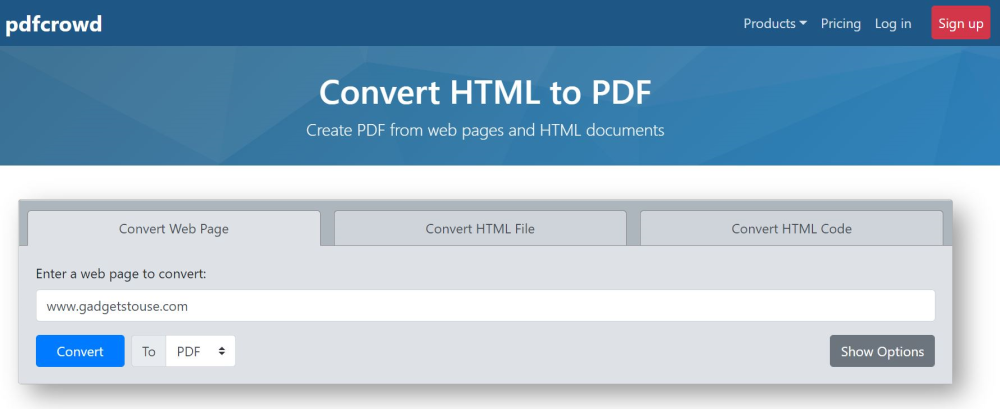6 façons de télécharger une page Web complète pour une visualisation hors ligne
Parfois, vous voudrez peut-être enregistrer une page de site Web ou un article pour une consultation ou une lecture hors ligne. Cela peut être pour diverses raisons – peut-être que vous ne disposez pas d’une connexion Internet toujours disponible, ou peut-être souhaitez-vous conserver la page Web pour référence ultérieure. Heureusement, il est assez facile d’enregistrer des pages Web pour une lecture hors ligne, que ce soit sur votre ordinateur ou votre téléphone. Cet article vous expliquera le les six meilleures façons de télécharger une page Web complète pour une consultation hors ligne.
Connexes | Astuces Google Chrome: téléchargement rapide, mode sombre forcé, onglets Peek
Méthodes simples pour télécharger une page Web complète pour une visualisation hors ligne
Il existe plusieurs façons de charger du contenu Web pour une utilisation hors ligne, de l’enregistrement de pages Web à l’aide de l’option intégrée dans les navigateurs à l’utilisation d’extensions tierces. Ci-dessous, j’ai sélectionné des moyens très faciles à utiliser pour télécharger des pages de site Web et des articles pour une consultation hors ligne – certains fonctionnent sur des ordinateurs tandis que d’autres fonctionnent également sur Android et iOS.
1. Enregistrez la page Web dans Chrome, Edge, Brave, etc.
Presque tous les navigateurs Web vous offrent un moyen de base pour enregistrer une page Web au format HTML. Pour enregistrer et télécharger une page de site Web complète dans des navigateurs tels que Chrome, Edge, Brave, etc., suivez les étapes ci-dessous:
- Ouvrez la page Web que vous souhaitez télécharger.
- Appuyez sur le Menu dans votre navigateur. Dans Chrome, Edge et Brave, vous le trouverez dans le coin supérieur droit.
- Parmi les options disponibles, sélectionnez Plus d’outils.
- Ensuite, cliquez sur le Enregistrer la page en.
- Vous verrez maintenant l’option pour enregistrer le fichier HTML de la page Web sur votre ordinateur.
- Sélectionnez votre emplacement souhaité et cliquez sur Sauvegarder.
Vous pouvez également appuyer sur Ctrl + S sur votre clavier et appuyez sur le Sauvegarder bouton. Cela enregistrera la page Web complète sur votre ordinateur. Vous pouvez ouvrir le fichier HTML dans votre navigateur à tout moment pour une lecture hors ligne.
2. Utilisation des extensions de navigateur
Plusieurs extensions du marché vous permettent de télécharger et d’enregistrer des pages Web sur votre ordinateur. Ci-dessous, nous avons mentionné quelques extensions de ce type qui fonctionnent sur Google Chrome, Microsoft Edge, Brave et d’autres navigateurs basés sur Chromium.
Enregistrer la page WE
En utilisant Save Page WE, vous pouvez enregistrer une page Web complète (telle qu’affichée) sous forme de fichier HTML sur votre PC qui peut être ouvert dans n’importe quel navigateur. Une fois installé, vous pouvez appuyer sur l’icône d’extension dans la barre d’outils pour télécharger et enregistrer instantanément la page Web sur laquelle vous vous trouvez.
Il propose également des options d’automatisation pratiques, notamment «Fermer l’onglet après l’enregistrement de la page,« Charger le contenu paresseux avant de l’enregistrer », etc.
Obtenez l’extension ici
Un seul fichier
SingleFile est une extension similaire qui enregistre la page Web complète, y compris le contenu et les images, dans un seul fichier HTML, en un seul clic. Tout ce que vous avez à faire est d’attendre que la page se charge complètement et d’appuyer sur l’icône SingleFile dans la barre d’outils d’extension pour traiter et enregistrer la page.
En outre, il offre la possibilité d’annoter puis d’enregistrer la page. Vous pouvez également enregistrer automatiquement des pages Web, ce qui est pratique pour les personnes qui souhaitent télécharger plusieurs pages Web.
Obtenez l’extension ici
3. Enregistrer la page Web au format PDF
Presque tous les principaux navigateurs Web, y compris Chrome, Edge, Brave et Firefox, vous permettent d’enregistrer la page Web sous forme de fichier PDF sur un ordinateur ou Android et iPhone. Si vous vous demandez comment le faire, suivez les étapes ci-dessous.
Sur l’ordinateur
- Ouvrez la page Web que vous souhaitez télécharger.
- Cliquez sur le menu à trois points dans le coin supérieur droit.
- Maintenant, sélectionnez Imprimer. Vous pouvez également appuyer directement sur Ctrl + P.
- Sur l’écran suivant, appuyez sur le menu déroulant à côté de Imprimante. Veuillez le changer en Enregistrer au format PDF.
- Cliquer sur Sauvegarder.
- Choisissez l’emplacement souhaité et enregistrez le fichier PDF de la page Web.
Sur les téléphones (Android, iOS)
- Ouvrez le navigateur sur votre téléphone. Visitez la page Web que vous souhaitez télécharger.
- Recherchez l’option de Imprimer dans le menu du navigateur.
- Les utilisateurs de Chrome peuvent appuyer sur le menu à trois points.
- Cliquer sur Partager et sélectionnez Imprimer.
- D’autre part, les utilisateurs Edge peuvent appuyer sur le menu du bas et cliquer sur Imprimer.
- Sélectionner Enregistrer au format PDF.
- Appuyez sur le Sauvegarder pour enregistrer la page Web en tant que document PDF sur votre téléphone.
4. Téléchargeurs de sites Web en ligne
Plusieurs sites Web vous permettent de télécharger et d’enregistrer des sites Web complets sous forme de fichiers PDF sur votre téléphone ou votre ordinateur. Nous avons mentionné quelques options gratuites ci-dessous.
Convertir Web2PDF
Web2PDFConvert vous permet de convertir une page Web en PDF en quelques secondes. Tout ce que vous avez à faire est de visiter le site Web, de saisir l’URL de la page Web et d’appuyer sur Entrée.
Visitez Web2PDF ici
CloudConvert
CloudConvert fonctionne de la même manière où il vous permet de convertir des sites Web en PDF. Vous avez également le choix d’enregistrer la page Web sous forme d’images (JPG, PNG).
Visitez CloudConvert ici
PDFCrowd
Si vous avez besoin de plus d’options, vous pouvez essayer PDFCrowd, qui vous permet de convertir des pages Web dans encore plus de formats, notamment PDF, JPG, PNG, GIF, TIFF et WEBP. Vous pouvez également l’utiliser pour convertir une page Web existante enregistrée au format HTML en PDF ou dans d’autres formats.
Visitez PDFCrowd ici
5. Télécharger la page Web dans Chrome (Android)
Chrome pour Android offre un moyen pratique de télécharger une page Web pour une lecture hors ligne. Vous pouvez l’utiliser sur votre téléphone en suivant les étapes ci-dessous.
- Ouvrez Google Chrome sur votre téléphone Android.
- Visitez la page Web que vous souhaitez télécharger.
- Clique le menu à trois points dans le coin supérieur droit.
- Appuyez sur le Télécharger icône pour télécharger la page Web ou l’article.
C’est ça. L’article ou la page Web a maintenant été téléchargé. Vous pouvez le lire plus tard à tout moment dans la section des téléchargements de Chrome.
6. Enregistrer la page Web à l’aide des applications Read-it-Later
Nous proposons sur le marché plusieurs services de lecture ultérieure multiplateformes tels que Pocket, Instapaper, PaperSpan, etc. Vous pouvez utiliser ces services pour enregistrer une page Web, puis la lire plus tard lorsque vous êtes hors ligne.
Par exemple, vous pouvez utiliser l’application Pocket sur votre Android et votre iPhone. Il fonctionne également sur le Web via l’extension sur tous les principaux navigateurs. Sur votre téléphone, vous pouvez directement enregistrer l’article sur Pocket via l’option de partage. Sur PC, vous pouvez appuyer sur l’icône de l’extension et sur «Enregistrer dans Pocket».
Tous les articles que vous enregistrez sur Pocket resteront dans la liste des articles enregistrés. Vous pouvez ensuite revenir plus tard et lire ces articles lorsque vous êtes hors ligne.
Liens de téléchargement:
Wrapping Up – Télécharger la page du site Web (page Web) hors ligne
Ce sont des moyens simples de télécharger une page Web complète pour une consultation hors ligne. Nous avons mentionné différentes méthodes pour enregistrer des pages Web au format HTML, PDF ou images sur votre téléphone ou votre ordinateur. Essayez-les et dites-moi lequel est le meilleur de tous dans les commentaires ci-dessous.
Quelques autres trucs et astuces utiles pour vous